사용자 지정 터미널 가이드
다음은 시도해 보거나 자신의 디자인에 기초로 사용할 수 있는 몇 가지 색 구성표입니다.
구성표 설치
"schemes" 섹션의 JSON을 settings.json의 올바른 섹션으로 복사합니다. 예를 들면 다음과 같습니다.
이전:
"schemes": [],
이후:
"schemes": [
{
"name": "Retro",
"background": "#000000",
"black": "#00ff00",
"blue": "#00ff00",
"brightBlack": "#00ff00",
"brightBlue": "#00ff00",
"brightCyan": "#00ff00",
"brightGreen": "#00ff00",
"brightPurple": "#00ff00",
"brightRed": "#00ff00",
"brightWhite": "#00ff00",
"brightYellow": "#00ff00",
"cyan": "#00ff00",
"foreground": "#00ff00",
"green": "#00ff00",
"purple": "#00ff00",
"red": "#00ff00",
"white": "#00ff00",
"yellow": "#00ff00"
}
]
그런 다음 프로필 관련 섹션을 추가합니다. 예를 들면 다음과 같습니다.
이전:
{
"guid": "{234ab24f-34dd-ff3-ade434aad345}",
"name": "Command Prompt",
"commandline": "cmd.exe",
"hidden": false
}
이후:
{
"guid": "{234ab24f-34dd-ff3-ade434aad345}",
"name": "Command Prompt",
"commandline": "cmd.exe",
"hidden": false,
"colorScheme" : "Retro",
"cursorColor" : "#FFFFFF",
"cursorShape": "filledBox",
"fontSize" : 16,
"padding" : "5, 5, 5, 5",
"tabTitle" : "Command Prompt",
"fontFace": "PxPlus IBM VGA8",
"experimental.retroTerminalEffect": true
}
서리가 내린 유리
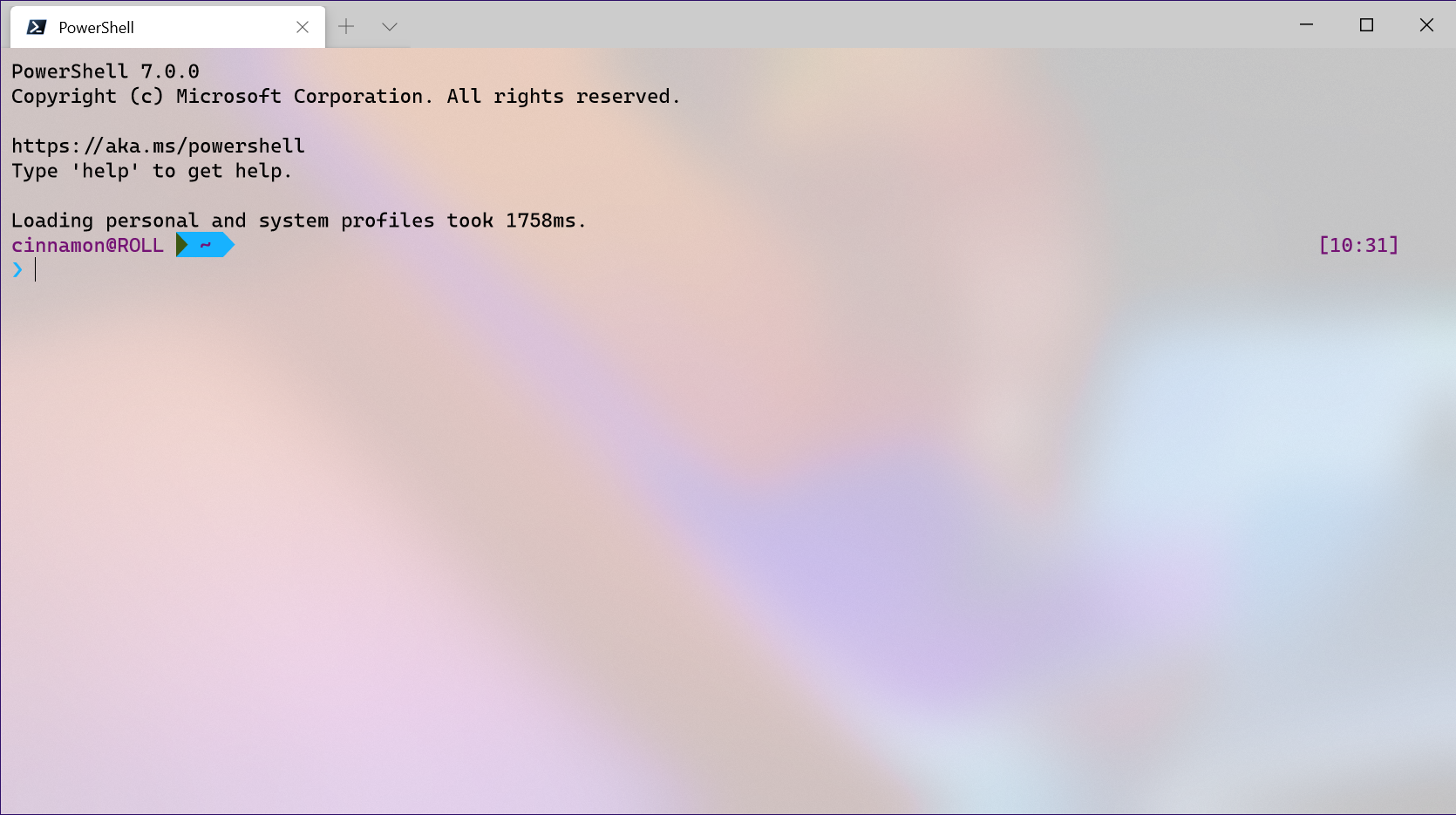
Raspberry Ubuntu
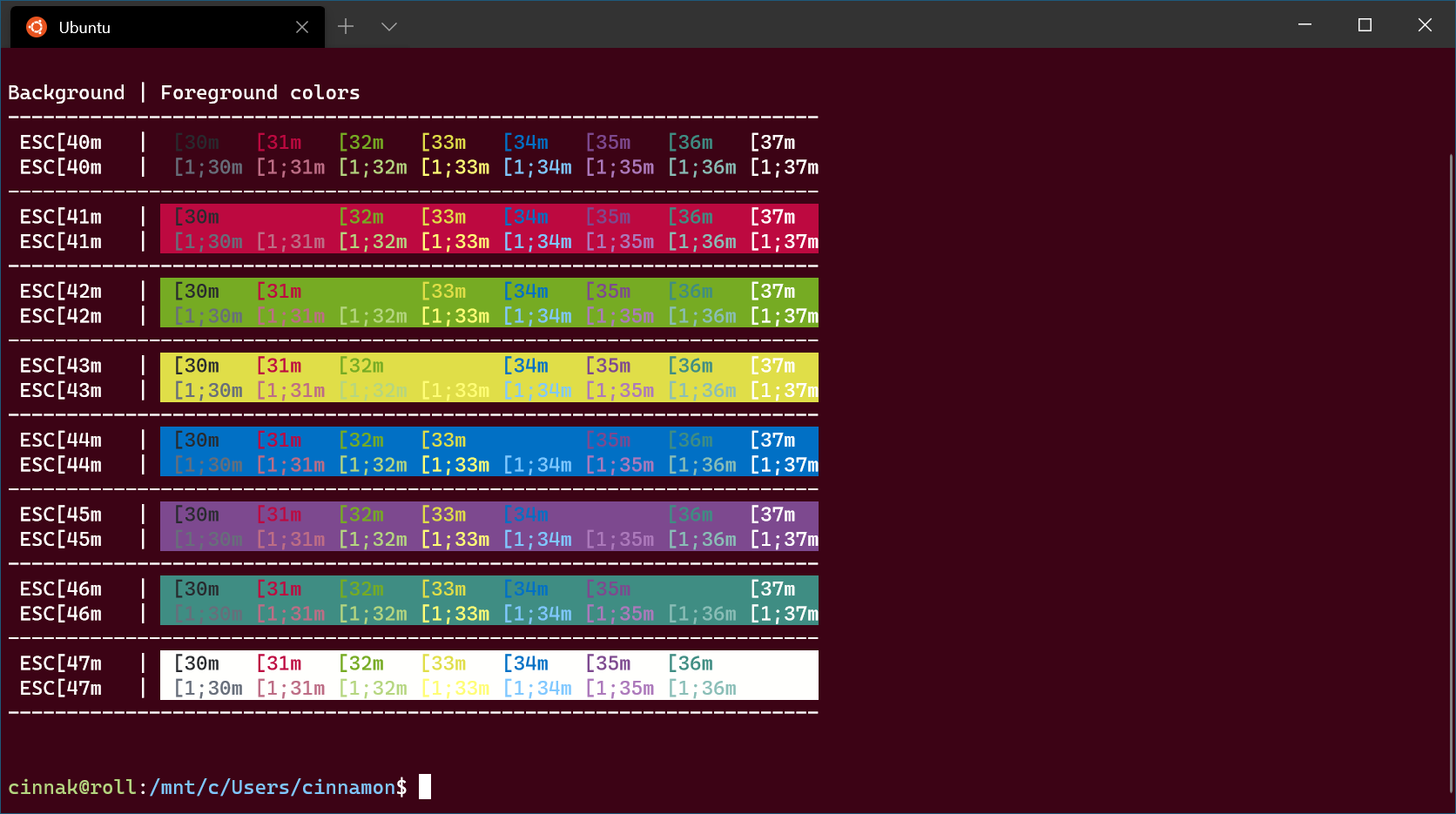
Retro 명령
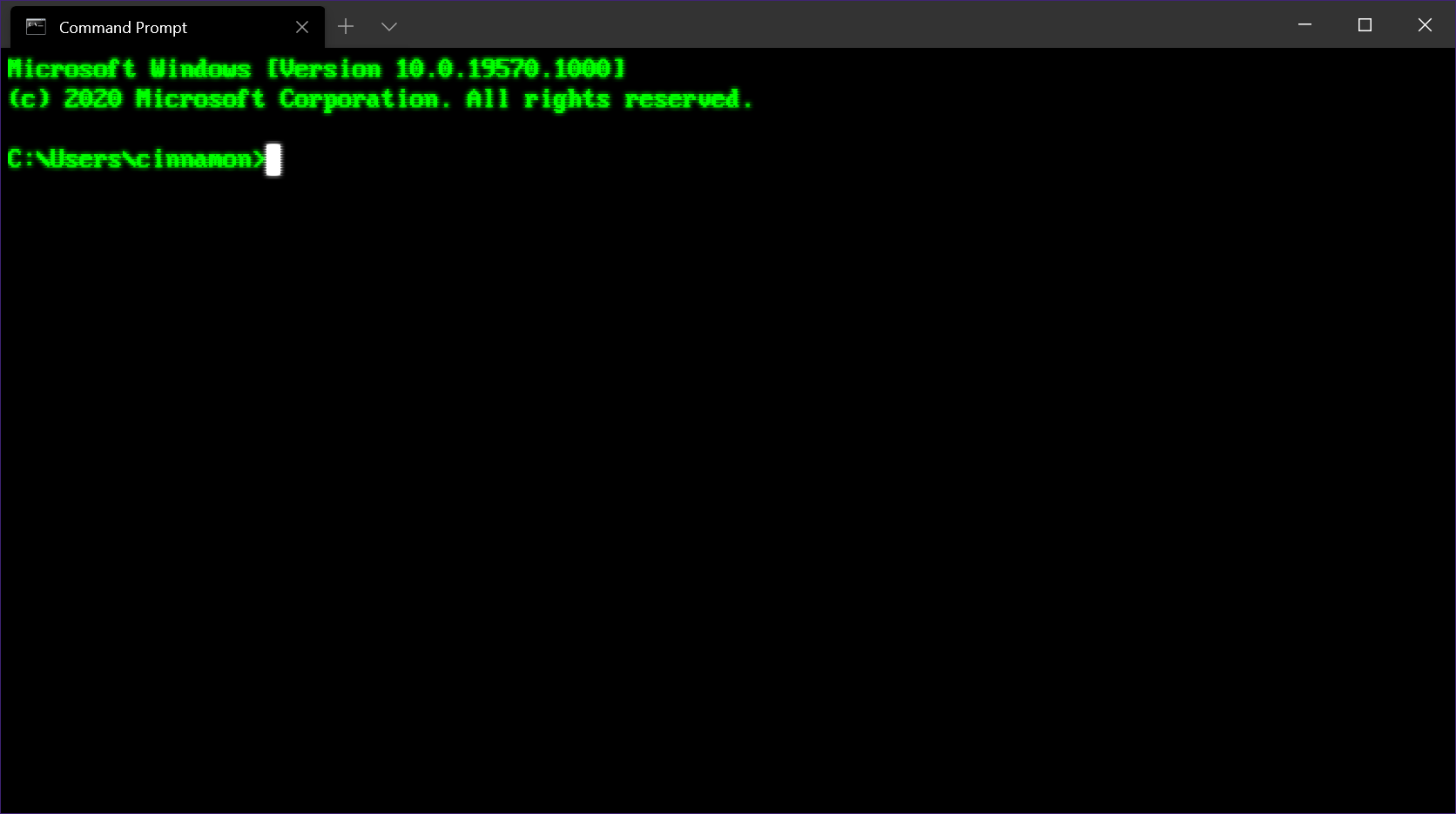
공유하세요!
공유하려는 Windows 터미널 스키마가 있나요? Twitter에서 보여주세요!
GitHub에서 Microsoft와 공동 작업
이 콘텐츠의 원본은 GitHub에서 찾을 수 있으며, 여기서 문제와 끌어오기 요청을 만들고 검토할 수도 있습니다. 자세한 내용은 참여자 가이드를 참조하세요.
Windows Terminal
